Hauptinhalt:
![]() Über den Autor
Über den Autor
![]() Reviews und Preise
Reviews und Preise
Was führt dazu, dass disk2s2 nicht gemountet wird?
Ich versuche, eine externe Festplatte an meinen Mac anzuschließen, aber die folgende Meldung erscheint: „Disk2s2 konnte nicht angeschlossen werden.“ (com.apple.DiskManagement.disenter Fehler -119930868.) Ich bin mir nicht sicher, ob es an meiner externen Festplatte oder meinem Mac liegt. Hatte jemand das gleiche Problem und konnte es lösen? Vonder Apple Community
Unabhängig davon, ob die Fehlermeldung „Disk2s2 konnte nicht gemountet werden. (com.apple.DiskManagement.disenter Fehler 0)“ oder andere Fehlercodes angezeigt werden, zeigt diese Fehlermeldung an, dass das macOS-Betriebssystem diese bestimmte Partition nicht anhängen kann, um sie lesbar zu machen. Mögliche Ursachen für diesen Mount-Fehler von disk2s2 sind:
- Beschädigung des Dateisystems. Dies ist der häufigste Grund für diesen Fehler. Unerwartetes Herunterfahren oder erzwungenes Auswerfen kann die empfindlichen Strukturen der Partition beschädigen.
- Softwarekonflikte. Dieser Fehler kann gelegentlich nach einem macOS-Update auftreten. Die neue Systemsoftware hat möglicherweise Probleme mit der Kommunikation mit der Partition, was zu einem Fehler beim Mounten von disk2s2 führt.
- Physischer Schaden. Alte Festplatten (HDDs) können verschleißen oder beschädigt werden, sodass die Festplatte nicht mehr richtig gemountet werden kann.
- Falsche Berechtigungen oder Eigentümerschaft. Falsche Berechtigungseinstellungen auf dem Laufwerk können dazu führen, dass Ihr Mac nicht darauf zugreifen kann.
Bevor Sie versuchen, disk2s2 zu reparieren, da es nicht auf Ihrem Mac gemountet ist, sollten Sie zunächst wichtige Daten von Ihrer Festplatte retten. Wenn Sie die Festplatte neu formatieren müssen, gehen Daten auf Ihrem Mac verloren.
Daten von nicht gemounteten Datenträgern retten2s2
Beachten Sie, dass Ihre Daten möglicherweise noch wiederhergestellt werden können, wenn Sie aufgrund dieses Mount-Fehlers wichtige Dateien verloren haben. Wichtig ist, die Verwendung des Laufwerks sofort einzustellen, um das Überschreiben neuer Daten zu vermeiden.
EaseUS Data Recovery Wizard für Mac ist genau für dieses Szenario eine gute Wahl. Laden Sie dieses Wiederherstellungstool herunter, wenn Sie das Problem mit der nicht gemounteten Festplatte ohne Datenverlust beheben möchten.
Mit dieser Festplattenwiederherstellungssoftware können Sie Daten retten, wenn Sie Probleme mit Mac-Laufwerken haben, z. B. wenn USB-Sticks auf dem Mac nicht gemountet werden können oder ähnliche Probleme auftreten, z. B. der Fehler com.apple.diskmanagement.disenter 49218, der Fehler com.apple.DiskManagement.disenter -119930868 usw.
Sehen Sie sich das folgende Schritt-für-Schritt-Tutorial an und stellen Sie Daten von Ihrer Mac-Festplatte wieder her:
Schritt 1. Wählen Sie den Speicherort und scannen Sie
Starten Sie EaseUS Data Recovery Wizard für Mac und wählen Sie die Festplatte aus, auf der Ihre Daten verloren gegangen sind. Klicken Sie anschließend auf „Nach verlorenen Dateien suchen“, um den Scanvorgang zu starten.

Schritt 2. Filtern und Vorschau verlorener Dateien
Verwenden Sie nach dem Scan den Dateiformatfilter in der linken oder oberen rechten Ecke, um die gewünschten gelöschten Dateien zu finden.

Schritt 3. Verlorene Daten oder Dateien wiederherstellen
Sie können auf eine Datei doppelklicken, um deren Inhalt anzuzeigen, oder mehrere Dateien auswählen, um sie gleichzeitig wiederherzustellen. Klicken Sie auf „Wiederherstellen“, um die verlorenen Daten auf einem lokalen oder Cloud-Laufwerk wiederherzustellen.

Datenverlust ist ärgerlich, aber die richtigen Tools können den entscheidenden Unterschied machen. Fanden Sie das hilfreich? Teilen Sie diesen Leitfaden, um anderen in Ihrer Situation zu helfen, eine Lösung zu finden!
So beheben Sie, dass der Mac disk2s2 nicht mounten konnte
Sie können versuchen, dieses Problem mit den Dienstprogrammen „Erste Hilfe“, „Terminal“ und „Löschen“ auf Ihrem Mac zu lösen. Wir bieten ausführliche Tutorials zu jeder Methode. Lesen Sie weiter, um weitere Informationen zu erhalten und das Problem zu beheben, dass disk2s2 nicht auf einem Mac gemountet werden kann.
Lösung 1. Führen Sie Erste Hilfe aus, um disk2s2 zu reparieren
Bevor Sie komplexe Reparaturen durchführen, sollten Sie immer zuerst und einfach Erste Hilfe im Festplatten-Dienstprogramm ausführen. Dieses integrierte Dienstprogramm behebt häufig selbstständig kleinere logische Fehler, die möglicherweise das Problem „Disk2s2 konnte nicht gemountet werden“ verursachen. Es ist ein nützliches Tool zur Reparatur beschädigter Festplatten auf einem Mac.
Schritt 1. Am einfachsten starten Sie das Festplatten-Dienstprogramm über die Spotlight-Suche (Cmd+Leertaste).
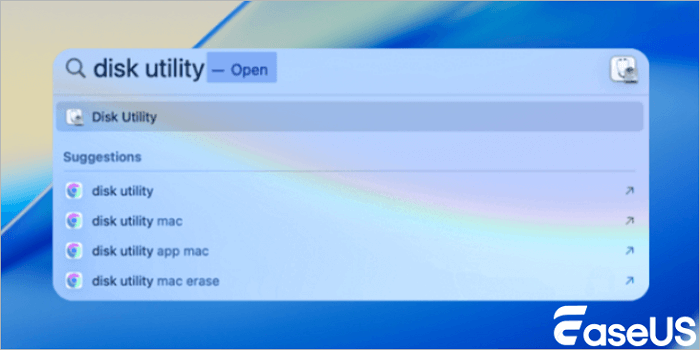
Schritt 2. Sie müssen das physische Laufwerk (z. B. APPLE SSD SM0256G Media) auswählen, zu dem disk2s2 gehört, nicht die eingerückte Partition selbst.
Schritt 3. Klicken Sie nach Auswahl des Laufwerks auf die Schaltfläche „Erste Hilfe“ in der Symbolleiste.
Schritt 4. Klicken Sie zur Bestätigung auf „Ausführen“ und stimmen Sie dann allen weiteren Eingabeaufforderungen zu.

Lösung 2. Erzwingen Sie die Einbindung von disk2s2 im Terminal
Wenn Erste Hilfe nicht geholfen hat, können Sie versuchen, disk2s2 im Terminal zu mounten. Diese Methode versucht, den Mount-Prozess manuell auszulösen, wodurch kleinere Störungen behoben werden können. Achten Sie nur darauf, den richtigen Befehl einzugeben.
Schritt 1. Starten Sie Terminal genauso wie das Festplatten-Dienstprogramm, indem Sie Spotlight verwenden.
Schritt 2. Geben Sie den Befehl diskutil list ein und drücken Sie die Eingabetaste. Dieser Befehl zeigt eine Liste aller Ihrer Festplatten und Partitionen an. Sehen Sie sich die Liste sorgfältig an, um die genaue Kennung des problematischen Volumes zu bestätigen (es sollte als disk2s2 aufgeführt sein).
Schritt 3. Geben Sie sudo diskutil mountDisk /dev/disk2s2 ein und drücken Sie die Eingabetaste.
Sie können diese Methode auch verwenden, wenn Sie feststellen, dass disk0s2 nicht gemountet ist. Wenn diese Methode nicht funktioniert und Sie Terminal-Fehlermeldungen wie „Mount fehlgeschlagen“ erhalten, sollten Sie die endgültige Lösung versuchen.
Lösung 3. Disk2s2 im Festplatten-Dienstprogramm neu formatieren
Bitte beachten Sie, dass bei diesem Vorgang alle Dateien auf der disk2s2-Partition gelöscht werden. Führen Sie diesen Fix nur durch, wenn Sie den Datenverlust akzeptiert haben oder Ihre Dateien bereits erfolgreich mit einem Tool wie EaseUS Data Recovery Wizard für Mac wiederhergestellt haben.
Befolgen Sie nun die Schritte, wenn Sie bereit sind, Ihre Festplatte im Festplatten-Dienstprogramm zu formatieren:
Schritt 1. Öffnen Sie das Festplatten-Dienstprogramm und wählen Sie in der Seitenleiste das übergeordnete physische Laufwerk aus, das die nicht gemountete Partition disk2s2 enthält. Wählen Sie nicht die eingerückte Partition disk2s2 selbst aus, falls diese angezeigt wird.
Schritt 2. Klicken Sie in der Symbolleiste auf die Schaltfläche „Löschen“.

Schritt 3. Jetzt können Sie Geben Sie dem Laufwerk einen neuen Namen und wählen Sie APFS oder Mac OS Extended (Journaled). Das Schema sollte weiterhin GUID-Partitionszuordnung sein. Klicken Sie auf "Löschen", um den Vorgang zu bestätigen.
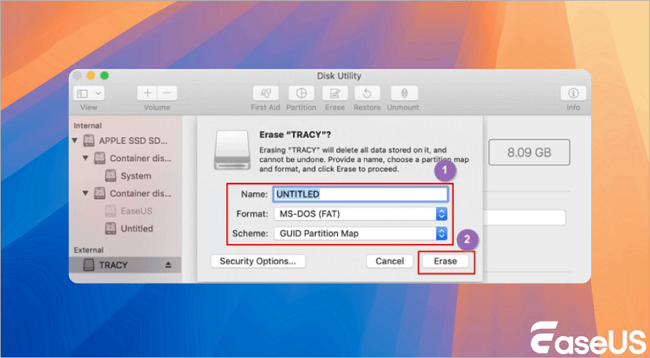
EaseUS kann hilfreich sein, wenn Sie eine formatierte Festplatte auf einem Mac wiederherstellen möchten. Sie können alle drei Lösungen in den sozialen Medien teilen, um mehr Lesern zu helfen, das Problem „disk2s2 lässt sich nicht mounten“ zu lösen.
Zusammenfassung
Dieser disk2s2-Fehler lässt sich oft beheben, ohne dass Ihre Dateien verloren gehen. Geben Sie also nicht die Hoffnung auf. Was ist die wichtigste Gewohnheit für die Zukunft? Erstellen Sie regelmäßig Backups mit Time Machine oder einem Cloud-Dienst wie iCloud oder Google Drive. Ein gutes Backup macht aus einem potenziellen Desaster eine kleine Unannehmlichkeit.
Häufig gestellte Fragen zu nicht gemounteten disk2s2
Wenn Sie weitere Fragen zum Fehler „disk2s2 konnte nicht gemountet werden“ haben, lesen Sie die folgenden FAQs, um mehr zu erfahren:
1. Wie behebe ich das Problem „disk2s2 konnte nicht gemountet werden“ nach dem Löschen?
Nach dem Löschen der disk2s2 tritt dieser Fehler häufig auf, wenn das Format oder das Partitionsschema inkompatibel ist. Öffnen Sie das Festplatten-Dienstprogramm und formatieren Sie Ihre Festplatte erneut. Wählen Sie diesmal das APFS-Format mit dem GUID-Partitionsschema. Dadurch wird die Partition korrekt neu erstellt und kann problemlos auf Ihrem Mac gemountet werden.
2. Wie kann ich das Problem „Speicherort kann nicht gemountet werden – Datei kann nicht gemountet werden“ beheben?
Dieser Fehler weist in der Regel auf eine Beschädigung des Dateisystems hin. Führen Sie zunächst Erste Hilfe im Festplatten-Dienstprogramm aus, um eine Reparatur zu versuchen. Falls dies nicht gelingt, verwenden Sie das Terminal mit diskutil mountDisk force /dev/disk2s2. Sollte das Problem weiterhin bestehen, sichern Sie die Daten (falls möglich) und formatieren Sie die Festplatte neu, um die zugrunde liegenden Strukturfehler zu beheben.
3. Warum ist mein disk2s2-Gerät nicht lesbar?
Wenn Ihr disk2s2-Gerät auf Ihrem Mac nicht lesbar ist, kann dies verschiedene Gründe haben. In den meisten Fällen ist Ihr disk2s2-Gerät möglicherweise beschädigt (Dateisystemfehler). Sie können versuchen, diesen Fehler zu beheben, indem Sie das Erste-Hilfe-Dienstprogramm im Festplatten-Dienstprogramm ausführen oder Ihre Festplatte mit einem korrekten Dateisystem neu formatieren.
Ist der Artikel hilfreich?
Updated by Mako
Nach dem Studium der Germanistik ist Mako seit 2013 Teil des EaseUS-Teams und hat sich in den letzten 11 Jahren intensiv mit Software-Themen beschäftigt. Der Schwerpunkt liegt auf Datenrettung, Datenmanagement, Datenträger-Verwaltung und Multimedia-Software.
Written by Maria
Maria ist begeistert über fast allen IT-Themen. Ihr Fokus liegt auf der Datenrettung, der Festplattenverwaltung, Backup & Wiederherstellen und den Multimedien. Diese Artikel umfassen die professionellen Testberichte und Lösungen.
Bewertungen
-
EaseUS Data Recovery Wizard ist eine leistungsstarke Systemwiederherstellungs-Software, mit der Sie versehentlich gelöschte, durch Malware oder aufgrund von Partitionsverlust verlorene Dateien wiederherstellen können.
Mehr erfahren -
EaseUS Data Recovery Wizard ist das beste Programm, das wir bisher getestet haben. Er ist nicht perfekt, weil die heutige fortschrittliche Festplattentechnologie die Datenwiederherstellung schwieriger macht .
Mehr erfahren -
EaseUS Data Recovery Wizard Pro ist eines der besten Programme zur Datenwiederherstellung auf dem Markt. Es bietet Ihnen umfassenden fortschrittlichen Funktionen, z.B., Wiederherstellung formatierter Laufwerke und Reparatur beschädigter Dateien.
Mehr erfahren
Verwandete Artikel
-
Behebung des com.apple.DiskManagement.disenter-Fehlers 49223 [mit 3 Methoden]
![author icon]() Markus/Jun 25, 2025
Markus/Jun 25, 2025 -
So kann man Notizen von iCloud auf Mac/iPhone wiederherstellen
![author icon]() Markus/May 27, 2025
Markus/May 27, 2025 -
Mac lässt sich nach der Wiederherstellung mit Time Machine nicht mehr starten
![author icon]() Markus/May 27, 2025
Markus/May 27, 2025 -
Löschen aus dem Papierkorb rückgängig machen [Vollständige Anleitung]
![author icon]() Markus/Jun 09, 2025
Markus/Jun 09, 2025